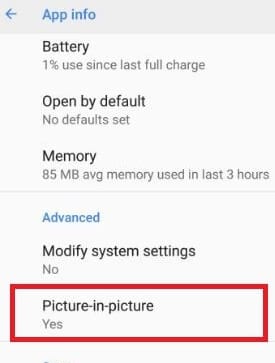Теперь вы можете включить или отключить режим «картинка в картинке» в Android. Это всего лишь встроенная настройка, не зависящая от вас. Итак, чтобы продолжить, ознакомьтесь с полным руководством, описанным ниже.
В приложении Youtube для Android уже есть функция, которую можно назвать режимом «картинка в картинке». Благодаря этой функции, когда пользователь нажимает или нажимает кнопку «Назад» во время воспроизведения видео, видео сжимается и помещается в нижний край экрана в виде небольшого проигрывателя мультимедиа. Таким образом, пользователи могли продолжать просматривать YouTube. Теперь эта опция на YouTube ограничена самим приложением, и никакие другие приложения нельзя использовать, пока оно работает. Режим «Картинка в картинке» в Android oreo полностью аналогичен этому, но с той лишь разницей, что пользователи могут сжимать воспроизведение мультимедиа, а также переходить к любому другому экрану или интерфейсу приложения.
Запущенные приложения или мультимедиа будут продолжать работать в нижнем углу экрана, занимая небольшую часть экрана. Новые пользователи не смогут использовать эту функцию, поэтому мы подробно написали об этой функции в этой статье. Это было краткое введение в эту статью, и сейчас мы переходим к той части этой страницы, где мы написали о методе использования или отключения режима «Картинка в картинке» в Android Oreo. Если вам интересно узнать об этом, пожалуйста, прочитайте эту статью до конца руководства. Итак, начнем с основной части статьи!
Читайте также: Лучшие приложения для Android для начинающих
Содержание
Как использовать или отключить режим «картинка в картинке» в Android Oreo
Читайте также: Лучшие приложения для изучения нового языка на Android
1. Использование режима «Картинка в картинке»
Чтобы использовать эту удивительную функциональность, вам нужно нажать кнопку «Домой» на вашем устройстве во время воспроизведения мультимедиа, и это автоматически сократит воспроизведение мультимедиа до контейнера, расположенного в нижнем углу экрана. Воспроизведение мультимедиа будет продолжаться, в то время как вы сможете просматривать пользовательский интерфейс, открывать другие приложения помимо него и выполнять любые действия за небольшим контейнером. Вы также можете перемещать этот проигрываемый медиа-контейнер, изменять его размер, щелкать по нему, и на экране появятся варианты различных других действий, связанных с контейнером.
При нажатии на значок наушников видео будет воспроизводиться в фоновом режиме, где вы будете слышать только звук. Когда вам понадобится доступ к этому небольшому контейнеру воспроизводимого мультимедиа, не возникнет никаких проблем или сложностей, и вы можете легко ознакомиться с его использованием.
2. Отключить режим «картинка в картинке»
Теперь по какой-то причине пользователи могут не захотеть, чтобы медиафайлы пролетали над экраном в небольшом доме каждый раз при нажатии кнопки «Домой». Итак, для этой проблемы есть решение: эти пользователи могут отключить режим «Картинка в картинке» на своем Android Oreo. Зайдите в системные настройки внутри Android через значок шестеренки на панели уведомлений. Внутри выберите параметр «Приложения и уведомления», а затем разверните меню «Дополнительно», щелкнув по нему. Найдите опцию «Доступ к специальному приложению» и нажмите на нее; вы увидите несколько вариантов в виде списка. Найдите там опцию «Картинка в картинке» и коснитесь ее, чтобы перейти к соответствующему экрану. Сдвиньте переключатель в положение «выключить», чтобы отключить эту функцию, и все будет готово. Как вы можете видеть, этот метод является обратимым, и вы можете снова включить функцию, используя описанный выше метод и переведя переключатель в положение «Вкл.».
Читайте также: Лучшие советы и подсказки для Android Oreo
Наконец, вы дошли до конца этого поста и, возможно, вам нужно было узнать о точном методе использования режима «Картинка в картинке» в версии Android Oreo, а также о том, как отключите и эту функцию. Благодарим вас за прочтение этого поста и конкретной информации, представленной здесь. Мы надеемся, что эта статья была вам полезна, и, возможно, вы также нашли бы, что эта статья посвящена этой теме. Если вам понравилась эта статья и представленная здесь информация, потратьте еще немного времени, чтобы поделиться ею с другими, чтобы они тоже могли получить ту же информацию. Также напишите о нашей работе в комментариях ниже; мы ценим ваши предложения и мнения!